jQueryでページ分割ができる「SimplePaginationプラグイン」
jQueryでページ分割ができる「SimplePaginationプラグイン」の紹介です。
1.はじめに
ページ分割の手法は色々ありますが、このエントリーで紹介するプラグインを利用することで簡単にページ分割を行うことができます。
が、配布サイトの説明だけで実現するのはかなり困難で、このエントリーでとりあえず動作するレベルのものを紹介したいと思います。
2.プラグインのダウンロード
SimplePaginationプラグインのページにアクセスし、Downloadにある「here」をクリックしてアーカイブをダウンロードします。
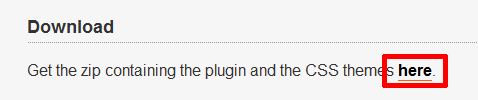
ダウンロードしたアーカイブを展開し、中にある、
- jquery.simplePagination.js
- simplePagination.css
を利用します。
3.基本
ページ分割用のテキストを用意します。ここではサンプルとして8ページ分用意します。
<div class="selection" id="page-1">1ページ</div>
<div class="selection" id="page-2">2ページ</div>
<div class="selection" id="page-3">3ページ</div>
<div class="selection" id="page-4">4ページ</div>
<div class="selection" id="page-5">5ページ</div>
<div class="selection" id="page-6">6ページ</div>
<div class="selection" id="page-7">7ページ</div>
<div class="selection" id="page-8">8ページ</div>ページネーション用のHTMLを用意します。
<div class="pagination-holder clearfix">
<div id="light-pagination" class="pagination"></div>
</div>CSS、jQueryとプラグインを読み込みます。
<link type="text/css" rel="stylesheet" href="path_to/simplePagination.css"/>
<script type="text/javascript" src="path_to/jquery.js"></script>
<script type="text/javascript" src="path_to/jquery.simplePagination.js"></script>
スクリプトは次のようにします。
<script>
$(function(){
$(".pagination").pagination({
items: 8,
displayedPages: 1,
cssStyle: 'light-theme',
onPageClick: function(currentPageNumber){
showPage(currentPageNumber);
}
})
});
function showPage(currentPageNumber){
var page="#page-" + currentPageNumber;
$('.selection').hide();
$(page).show();
}
</script>pagination()の直前で指定するセレクタはページ分割するテキストのセレクタではなく、ページネーションのセレクタです。
オプションの意味は次の通りです。
- items: ページ数
- displayedPages: ページネーションに表示するページの数(最低3)
- cssStyle: ページネーションのスタイル
- onPageClick: ページ切り替え時のイベント
また、CSSで1ページ目のみを表示する次の設定が必要です。
<style>
.selection {
display: none;
}
#page-1 {
display: block;
}
</style>すべてをまとめたコードは次のとおりです。
<style>
.selection {
display: none;
}
#page-1 {
display: block;
}
</style>
<link type="text/css" rel="stylesheet" href="simplePagination.css"/>
<script src="http://ajax.googleapis.com/ajax/libs/jquery/1.11.1/jquery.min.js"></script>
<script type="text/javascript" src="jquery.simplePagination.js"></script>
<script>
$(function(){
$(".pagination").pagination({
items: 8,
displayedPages: 4,
cssStyle: 'light-theme',
onPageClick: function(currentPageNumber){
showPage(currentPageNumber);
}
})
});
function showPage(currentPageNumber){
var page="#page-" + currentPageNumber;
$('.selection').hide();
$(page).show();
}
</script>
<div class="selection" id="page-1">1ページ</div>
<div class="selection" id="page-2">2ページ</div>
<div class="selection" id="page-3">3ページ</div>
<div class="selection" id="page-4">4ページ</div>
<div class="selection" id="page-5">5ページ</div>
<div class="selection" id="page-6">6ページ</div>
<div class="selection" id="page-7">7ページ</div>
<div class="selection" id="page-8">8ページ</div>
<div class="pagination-holder clearfix">
<div id="light-pagination" class="pagination"></div>
</div>Posted by yujiro このページの先頭に戻る
- Ajaxのページ遷移でURLが変更できるjQueryプラグイン「PJAX」
- jQueryでスクロールでトップに「戻る」リンクを表示する「PageTop」プラグイン
- jQueryでテーブル幅を変更できる「jQuery Resizable Columnsプラグイン」
- jQueryで目次を自動生成する「tocプラグイン」
- jQuery.pjaxとjQuery.bottomを使ってSEO対策つきの無限スクロールを実装する
- jQueryでサイドメニューに現在のセクション要素を表示する「DisplaySectionプラグイン」
- jQueryでヘッダーに現在の見出し要素を表示する「DisplayHeadingプラグイン」
- JSONデータをHTMLにマッピングできるjQueryプラグイン「JSON2HTML」
- ローディング画面を簡単に表示できるjQueryプラグイン「BlockUI」
- スクロールしたときにおすすめ記事を右下からにゅるっと表示させるjQuery「RecommendFooterプラグイン」
- jQuery UI Tabsのタブ切替でブラウザの「戻る」「進む」を有効にする方法
- jQueryのAjaxやタブ切替などでブラウザの「戻る」「進む」が有効になる「hashchangeプラグイン」(実装解説つき)
- jQueryでcookieを簡単に使える「jQuery Cookie」のまとめ
- jQuery.uploadプラグインで親要素のonsubmitを起動させない対処
- スマホのマルチタッチジェスチャーを判断できるjQueryプラグイン「Hammer.js」
トラックバックURL
コメントする
greeting

